最全面的ansys14.5安装教程
- 格式:pdf
- 大小:2.43 MB
- 文档页数:37
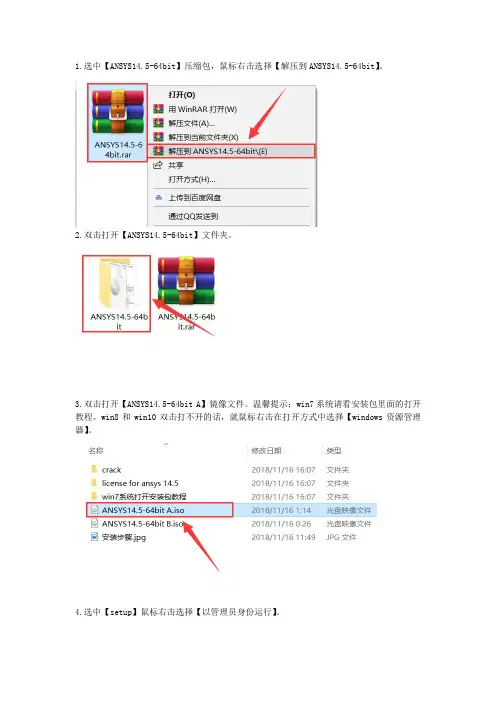
1.选中【ANSYS14.5-64bit】压缩包,鼠标右击选择【解压到ANSYS14.5-64bit】。
2.双击打开【ANSYS14.5-64bit】文件夹。
3.双击打开【ANSYS14.5-64bit A】镜像文件。
温馨提示:win7系统请看安装包里面的打开教程。
win8和win10双击打不开的话,就鼠标右击在打开方式中选择【windows资源管理器】。
4.选中【setup】鼠标右击选择【以管理员身份运行】。
5.语言选择【English】,然后点击【Install ANSYS Products】。
6.选择【I AGREE】然后点击【Next>>】。
7.勾选【Disable ANSYS RSS Feed】,点击【Browse】更改软件的安装路径,建议安装在除C盘之外的其他磁盘,可以在D盘或其他盘新建一个【ANSYS】文件夹,然后点击【Next>>】。
8.点击【Next>>】。
9.勾选【Skip this step for Workbench and configure later】和【Skip this step for ICEM CFD and configure later】然后点击【Next】。
10.再次勾选【Skip this step for Workbench and configure later】和【Skip this step for ICEM CFD and configure later】然后点击【Next】。
11.勾选【Skip and configure later】然后点击【Next】。
12.勾选【Skip and configure later】然后点击【Next】。
13.点击【Next】。
14.点击【Next】。
15.软件安装中。
(大约10分钟)16.双击打开【ANSYS14.5-64bit B】镜像文件。
17.在此电脑中,查看一下刚才加载的镜像文件分配的驱动器号,我这里是【I】盘。
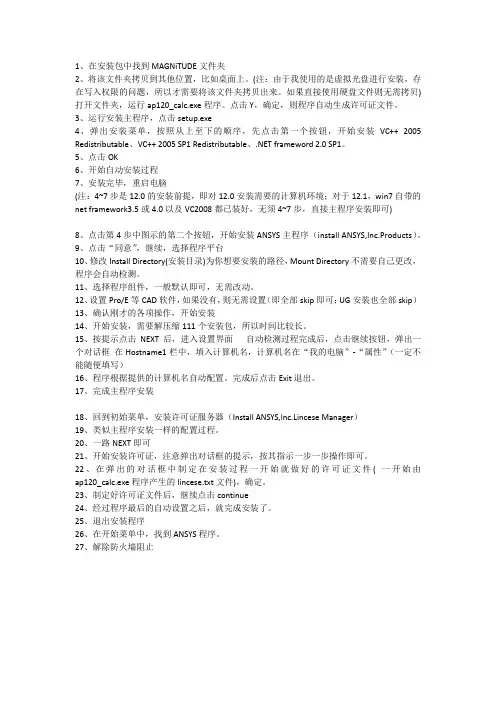
1、在安装包中找到MAGNiTUDE文件夹2、将该文件夹拷贝到其他位置,比如桌面上。
(注:由于我使用的是虚拟光盘进行安装,存在写入权限的问题,所以才需要将该文件夹拷贝出来。
如果直接使用硬盘文件则无需拷贝)打开文件夹,运行ap120_calc.exe程序。
点击Y,确定,则程序自动生成许可证文件。
3、运行安装主程序,点击setup.exe4、弹出安装菜单,按照从上至下的顺序,先点击第一个按钮,开始安装VC++ 2005 Redistributable、VC++ 2005 SP1 Redistributable、.NET frameword 2.0 SP1。
5、点击OK6、开始自动安装过程7、安装完毕,重启电脑(注:4~7步是12.0的安装前提,即对12.0安装需要的计算机环境;对于12.1,win7自带的net framework3.5或4.0以及VC2008都已装好,无须4~7步,直接主程序安装即可)8、点击第4步中图示的第二个按钮,开始安装ANSYS主程序(install ANSYS,lnc.Products)。
9、点击“同意”,继续,选择程序平台10、修改Install Directory(安装目录)为你想要安装的路径,Mount Directory不需要自己更改,程序会自动检测。
11、选择程序组件,一般默认即可,无需改动。
12、设置Pro/E等CAD软件,如果没有,则无需设置(即全部skip即可;UG安装也全部skip)13、确认刚才的各项操作,开始安装14、开始安装,需要解压缩111个安装包,所以时间比较长。
15、按提示点击NEXT后,进入设置界面自动检测过程完成后,点击继续按钮,弹出一个对话框在Hostname1栏中,填入计算机名,计算机名在“我的电脑”-“属性”(一定不能随便填写)16、程序根据提供的计算机名自动配置。
完成后点击Exit退出。
17、完成主程序安装18、回到初始菜单,安装许可证服务器(Install ANSYS,lnc.Lincese Manager)19、类似主程序安装一样的配置过程。
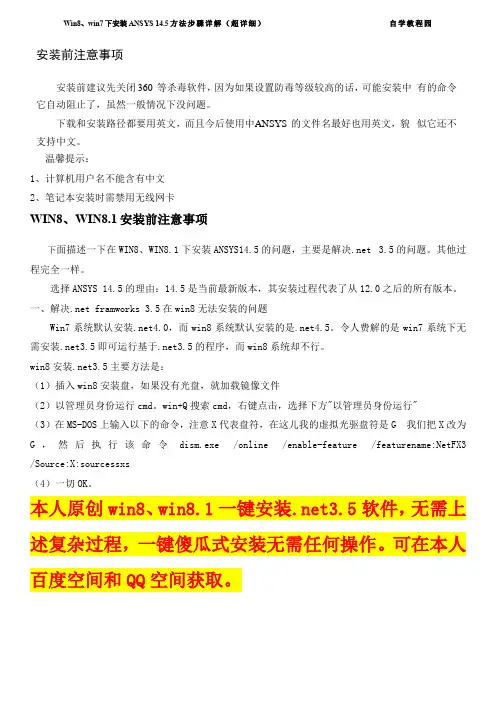
安装前注意事项安装前建议先关闭360 等杀毒软件,因为如果设置防毒等级较高的话,可能安装中有的命令它自动阻止了,虽然一般情况下没问题。
下载和安装路径都要用英文,而且今后使用中A NSYS 的文件名最好也用英文,貌似它还不支持中文。
温馨提示:1、计算机用户名不能含有中文2、笔记本安装时需禁用无线网卡WIN8、WIN8.1安装前注意事项下面描述一下在WIN8、WIN8.1下安装ANSYS14.5的问题,主要是解决.net 3.5的问题。
其他过程完全一样。
选择ANSYS 14.5的理由:14.5是当前最新版本,其安装过程代表了从12.0之后的所有版本。
一、解决.net framworks 3.5在win8无法安装的问题Win7系统默认安装.net4.0,而win8系统默认安装的是.net4.5。
令人费解的是win7系统下无需安装.net3.5即可运行基于.net3.5的程序,而win8系统却不行。
win8安装.net3.5主要方法是:(1)插入win8安装盘,如果没有光盘,就加载镜像文件(2)以管理员身份运行cmd。
win+Q搜索cmd,右键点击,选择下方"以管理员身份运行"(3)在MS-DOS上输入以下的命令,注意X代表盘符,在这儿我的虚拟光驱盘符是G 我们把X改为G,然后执行该命令dism.exe /online /enable-feature /featurename:NetFX3 /Source:X:sourcessxs (4)一切OK。
本人原创win8、win8.1一键安装.net3.5软件,无需上述复杂过程,一键傻瓜式安装无需任何操作。
可在本人百度空间和QQ空间获取。
以下安装过程win7、WIN8、WIN8.1 相同。
2.3 用虚拟光驱加载安装光盘下载并安装虚拟光驱【推荐精灵虚拟光驱(Daemon Lite Tools) ,下载地址为h ttp ://d l.pco n line.co m.c n/html_2 /1/121 /id=1051 &p n=0. H tml安装时选择免费许可即可。

最近在学有限元方面的课程,当然学会这方面的软件是必须的了。
折腾了好些时间,在网上看了不少说明,最终还是按一下方法安装成功了。
如果你的安装文件中有个“WINHOSTID”的程序,双击它运行,会显示出你的计算机名(HOSTNAME)和网卡ID号(FLEXID),这个在后面破解的时候会用到。
点右侧的“CREATE FILE”,保存到桌面,是个记事本。
这样你可以省去第一、二步的操作,直接进入第三步啦!如果没有这个程序,那你还要耐心的按步进行……一、找到你的计算机名称,注意:计算机名称和计算机用户名是两个不同的概念,一台计算机可以有多个用户,但是只有一个唯一的计算机名称。
计算机的名称可以根据以下步骤获得:鼠标右键单击我的电脑->属性->计算机名->更改...,记下你的计算机名称,也就是英文中说的“HostName”。
二、记录你的网卡的ID,每个网卡有自己唯一的网卡ID,Ansys 安装过程中需要你的网卡ID。
点开始->程序->附件->C:\命令提示符,输入以下命令:IPCONFIG /ALL 。
记下本机网卡Physical Address 对应的序列号:00-e0-4c-00-e8-62(每台机器的都不一样)。
在Ansys安装过程中,将ID中间的横线去掉,写成:00e04c00e862。
三、把光盘中MAGNiTUDE文件夹(有的名字是CRACK)复制到桌面,打开。
把其中的ansys.dat文件的“只读”属性去掉(如果不是只读的就不用改啦!),以保证在编辑该文件后可以保存。
用记事本程序打开ansys.dat 进行编辑,将第一行的“host” 四个字母改为你的计算机名,把“000000000000”改为网卡ID号,记住不要把原来文件中间的空格搞没了,然后存盘。
例如:将SERVER host 000000000000 1055改为SERVER ABCD 00e04c00e862 1055并保存。
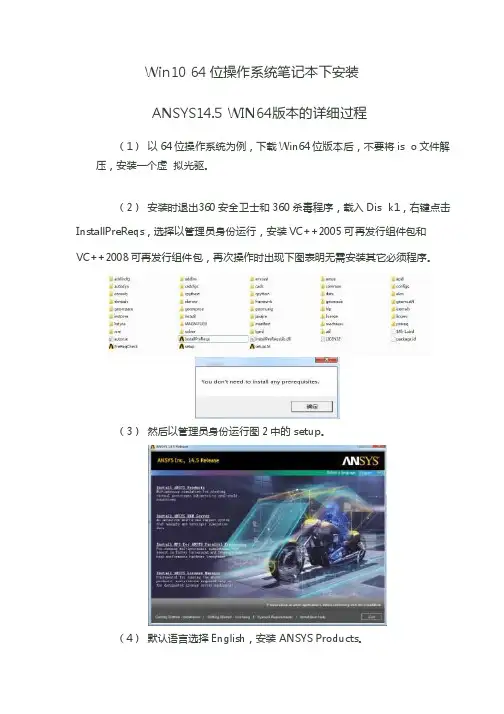
Win1064位操作系统笔记本下安装ANSYS14.5 WIN64版本的详细过程(1)以64位操作系统为例,下载Win64位版本后,不要将iso文件解压,安装一个虚拟光驱。
(2)安装时退出360安全卫士和360杀毒程序,载入Disk1,右键点击Instal lPreR eqs,选择以管理员身份运行,安装VC++2005可再发行组件包和VC++2008可再发行组件包,再次操作时出现下图表明无需安装其它必须程序。
(3)然后以管理员身份运行图2中的se tup。
(4)默认语言选择Engli sh,安装ANSY S Produc ts。
(5)选择I AGREE,点击Next》。
(6)更改安装路径为D:\Progra m Files\ANSYSInc,将其安装到D盘,将两个复选框均勾选,继续点击Ne xt》。
(7)选择程序包内的产品(一般默认),点击Next》。
(8)勾选两个Sk ip前的复选框,点击Next》。
(9)勾选两个Sk ip前的复选框,点击Next》。
(10)勾选Skip前的复选框,点击Next》。
(11)勾选Skip前的复选框,点击Next》。
(12)继续点击Ne xt》。
(13)继续点击Ne xt》。
(14)结束后出现中途换光盘,选择第Dis k2,点击OK,继续安装。
(15)点击Next。
(16)输入计算机名,点击OK。
(17)点击Exit。
(18)点击Next 继续。
(19)点击Finish完成,回到主界面。
(20)在安装licens e 之前首先生成licens e 文件。
打开Disk1中文件夹MAGNiT UDE,点击AP145_Calc,输入Y,回车获得licens e 文件,(21)安装ANSYSLicens e Manage r。
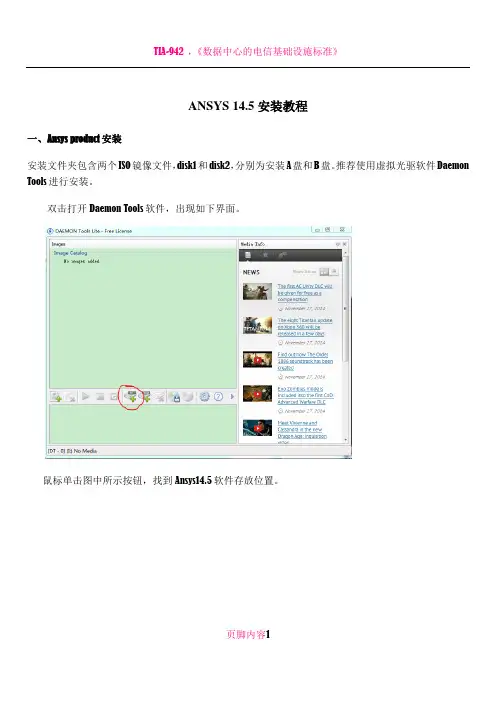
ANSYS 14.5安装教程一、Ansys product安装安装文件夹包含两个ISO镜像文件,disk1和disk2,分别为安装A盘和B盘。
推荐使用虚拟光驱软件Daemon Tools进行安装。
双击打开Daemon Tools软件,出现如下界面。
鼠标单击图中所示按钮,找到Ansys14.5软件存放位置。
页脚内容1打开A盘,弹出以下对话框点击“打开文件夹以查看文件”,找到setup.exe页脚内容2右键点击setup.exe文件,选择以管理员方式运行(请注意一定要以管理员方式运行!!!我之前就是因为没注意这一点,后面第二步服务器安装不了),弹出如下窗口。
页脚内容3点击左上角的Install ANSYS Products,弹出如下画面。
同意,然后next页脚内容4设置安装目录,AN SYS可以装在任意硬盘分区,next选择ANSYS程序包的内容,根据自己的实际需求勾选即可。
页脚内容5接下来会有若干对话框,问我们如何与其他CAD/CAM软件结合起来。
由于我不用Pro/E,未来可能会用到SolidWorks,到时候再设置也来得及。
所以下面会有的几个类似对话框,一律skip。
页脚内容6页脚内容7确认我们已经选择的程序组件,如果选多了,可以退回去重新设置。
next页脚内容8开始程序安装,过程大概三四十分钟后换B盘。
页脚内容9出现上面换盘画面后,首先回到Daemon Tools软件,如下仍然点击图示按钮,会添加另一个drive如下页脚内容10双击上图圈起部分,找到B盘路径页脚内容11点击打开仍然选择“打开文件夹以查看文件”,出现B盘文件夹的全部文件。
页脚内容12回到ansys的安装,点击browse找到B盘路径,开始B盘安装。
页脚内容13安装完成,点击Next页脚内容14在这里需要输入你的计算机名页脚内容15页脚内容16安装完成后,程序提示需要安装许可证服务器,next二、安装许可证服务器(破解)回到了初始安装画面,点击Install ANSYS License Manager页脚内容17点击同意,下一步页脚内容18许可证服务器的安装路径还是放在C盘吧页脚内容19页脚内容20页脚内容21点击继续后,弹出对话框,指定license文件页脚内容22我们必须生成一个license文件,将A盘MAGNITUDE文件夹内的AP145_Calc.exe复制到桌面,这是个自动生成许可程序,不能在虚拟光驱中运作,必须拷到桌面。
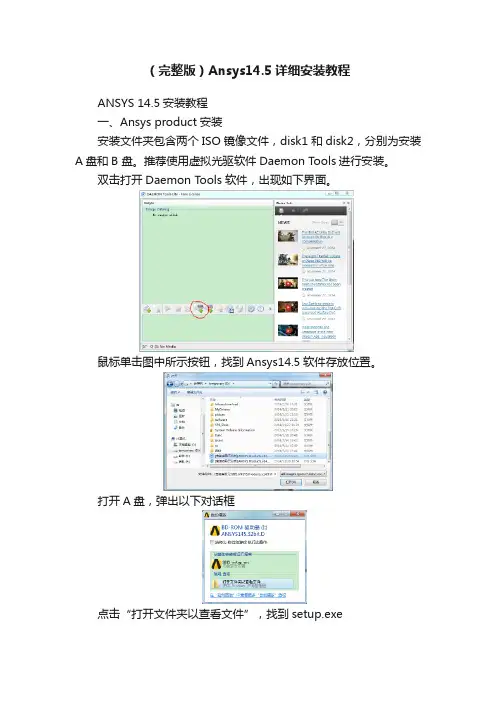
(完整版)Ansys14.5详细安装教程ANSYS 14.5安装教程一、Ansys product安装安装文件夹包含两个ISO镜像文件,disk1和disk2,分别为安装A盘和B 盘。
推荐使用虚拟光驱软件Daemon Tools进行安装。
双击打开Daemon T ools软件,出现如下界面。
鼠标单击图中所示按钮,找到Ansys14.5软件存放位置。
打开A盘,弹出以下对话框点击“打开文件夹以查看文件”,找到setup.exe右键点击setup.exe文件,选择以管理员方式运行(请注意一定要以管理员方式运行我之前就是因为没注意这一点,后面第二步服务器安装不了),弹出如下窗口。
点击左上角的Install ANSYS Products,弹出如下画面。
同意,然后next设置安装目录,ANSYS可以装在任意硬盘分区,next选择ANSYS程序包的内容,根据自己的实际需求勾选即可。
接下来会有若干对话框,问我们如何与其他CAD/CAM软件结合起来。
由于我不用Pro/E,未来可能会用到SolidWorks,到时候再设置也来得及。
所以下面会有的几个类似对话框,一律skip。
确认我们已经选择的程序组件,如果选多了,可以退回去重新设置。
next开始程序安装,过程大概三四十分钟后换B盘。
出现上面换盘画面后,首先回到Daemon Tools软件,如下仍然点击图示按钮,会添加另一个drive如下双击上图圈起部分,找到B盘路径点击打开仍然选择“打开文件夹以查看文件”,出现B盘文件夹的全部文件。
回到ansys的安装,点击browse找到B盘路径,开始B盘安装。
安装完成,点击Next在这里需要输入你的计算机名安装完成后,程序提示需要安装许可证服务器,next二、安装许可证服务器(破解)回到了初始安装画面,点击Install ANSYS License Manager点击同意,下一步许可证服务器的安装路径还是放在C盘吧点击继续后,弹出对话框,指定license文件我们必须生成一个license文件,将A盘MAGNITUDE文件夹内的AP145_ Calc.exe复制到桌面,这是个自动生成许可程序,不能在虚拟光驱中运作,必须拷到桌面。

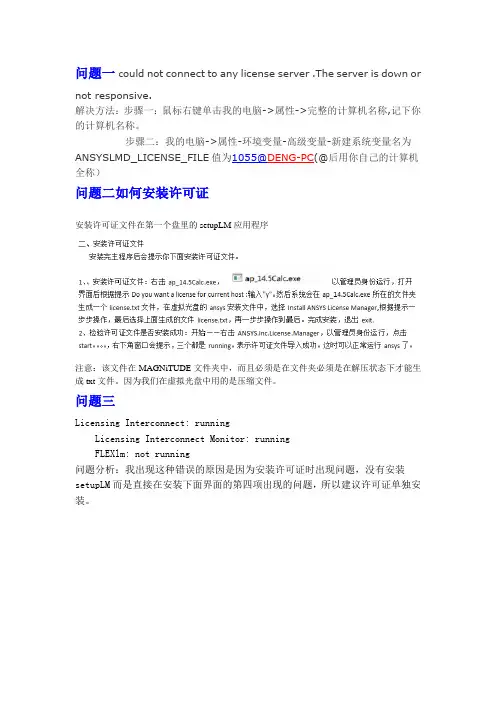
问题一c ould not connect to any license server .The server is down or
not responsive.
解决方法:步骤一:鼠标右键单击我的电脑->属性->完整的计算机名称,记下你的计算机名称。
步骤二:我的电脑->属性-环境变量-高级变量-新建系统变量名为ANSYSLMD_LICENSE_FILE值为1055@DENG-PC(@后用你自己的计算机全称)
问题二如何安装许可证
安装许可证文件在第一个盘里的setupLM应用程序
注意:该文件在MAGNiTUDE文件夹中,而且必须是在文件夹必须是在解压状态下才能生成txt文件。
因为我们在虚拟光盘中用的是压缩文件。
问题三
Licensing Interconnect: running
Licensing Interconnect Monitor: running
FLEXlm: not running
问题分析:我出现这种错误的原因是因为安装许可证时出现问题,没有安装setupLM而是直接在安装下面界面的第四项出现的问题,所以建议许可证单独安装。
解决方案一:
当然这种办法有的时候能解决,有的时候不能解决。
反而会出现问题一的状况所以我推荐第二种办法。
解决方案二:直接重新装入许可证文件用问题二的办法。

Win10 64位操作系统笔记本下安装ANSYS14.5 WIN64版本的详细过程(1)以64位操作系统为例,下载Win64位版本后,不要将iso文件解压,安装一个虚拟光驱。
(2)安装时退出360安全卫士和360杀毒程序,载入Disk1,右键点击InstallPreReqs,选择以管理员身份运行,安装VC++2005可再发行组件包和VC++2008可再发行组件包,再次操作时出现下图表明无需安装其它必须程序。
(3)然后以管理员身份运行图2中的setup。
(4)默认语言选择English,安装ANSYS Products。
(5)选择I AGREE,点击Next》。
(6)更改安装路径为D:\Program Files\ANSYS Inc,将其安装到D盘,将两个复选框均勾选,继续点击Next》。
(7)选择程序包内的产品(一般默认),点击Next》。
(8)勾选两个Skip前的复选框,点击Next》。
(9)勾选两个Skip前的复选框,点击Next》。
(10)勾选Skip前的复选框,点击Next》。
(11)勾选Skip前的复选框,点击Next》。
(12)继续点击Next》。
(13)继续点击Next》。
(14)结束后出现中途换光盘,选择第Disk2,点击OK,继续安装。
(15)点击Next。
(16)输入计算机名,点击OK。
(17)点击Exit。
(18)点击Next 继续。
(19)点击Finish 完成,回到主界面。
(20)在安装license 之前首先生成license 文件。
打开Disk1 中文件夹MAGNiTUDE,点击AP145_Calc,输入Y,回车获得license 文件,(21)安装ANSYS License Manager。
若启动不了可重启电脑(22)弹出警告对话框,点击OK。
选择I AGRE,点击Next。
(23)默认安装位置,点击Next。
(24)继续点击Next。
(25)继续点击Next(26)继续点击Next。
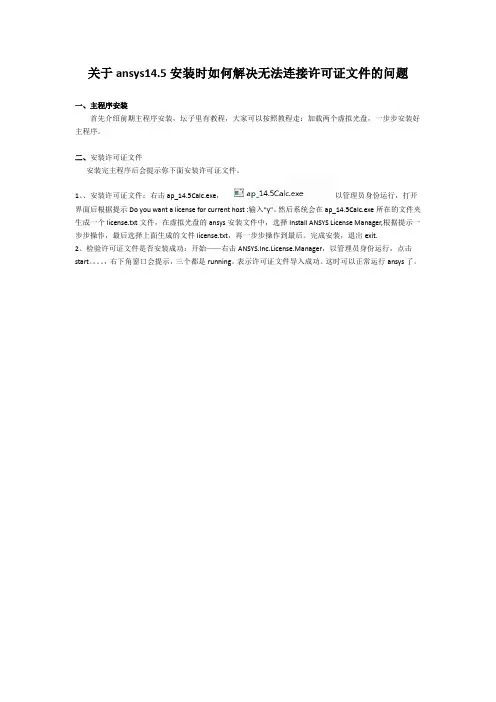
关于ansys14.5安装时如何解决无法连接许可证文件的问题
一、主程序安装
首先介绍前期主程序安装,坛子里有教程,大家可以按照教程走:加载两个虚拟光盘,一步步安装好主程序。
二、安装许可证文件
安装完主程序后会提示你下面安装许可证文件。
1、、安装许可证文件:右击ap_14.5Calc.exe,以管理员身份运行,打开界面后根据提示Do you want a license for current host :输入"y"。
然后系统会在ap_14.5Calc.exe所在的文件夹生成一个license.txt文件,在虚拟光盘的ansys安装文件中,选择Install ANSYS License Manager,根据提示一步步操作,最后选择上面生成的文件license.txt,再一步步操作到最后。
完成安装,退出exit.
2、检验许可证文件是否安装成功:开始——右击ANSYS.Inc.License.Manager,以管理员身份运行,点击start。
,右下角窗口会提示,三个都是running。
表示许可证文件导入成功。
这时可以正常运行ansys了。
A N S Y S安装详细教程 Company number【1089WT-1898YT-1W8CB-9UUT-92108】一、安装前准备1、安装工具:1)、@:软件主体安装程序2)、360压缩(挂载镜像文件,解压必要文件)3)、魔方清理大师 v 单文件版绿色免费版:系统文件清理工具(针对卸载残留)2、系统校验:(windows 7 旗舰版)1)、用户计算机名:打开C:\Users确认用户名为全英状态,ANSYS对中文不支持;若含有中文文件名“公用”,则可在“搜索程序和文件中”(如图1)输入“”(如图2),右键点击“属性”(如图3),更改名称为“desktop_”,确定,然后删除“公用”文件,删除前可备份内容,未尝试重命名,如有大神可指教。
图1 图2 图3 1.setup:开始安装(截面以为例);特别注意:本经验仅需安装ANSYS Product,不需要单独的许可证文件以及生成器,所以请勿安装Install ANSYS License Manager,因为有的教程和下载来的文件里面包含许可证,需要安装许可证文件管理,这里不做详细介绍;2.7接下来开始安装过程,第三步尤为关键;setup_1:点击同意,然后下一步;3.8setup_2:输入安装地址(本次安装以默认路径为例,用户也可根据自己计算机情况安装在其他盘位置),然后下一步;4.9setup_3:输入localhost,不要输自己电脑名;然后下一步;5.10setup_4:接下来开始安装,本次安装按照系统默认选择的工具,也可根据需要自己选择,然后下一步;6.11setup_5:勾选skip(这一步是为了与其他CAD产品相关联,可跳过,在安装完成之后再去关联,参看其他教程),然后下一步;7.12setup_6:接下来就是安装过程,请耐心等待13 setup_7:安装完成100%;去掉勾选(不重要);退出安装界面即可;至此安装完成,接下来为破解过程;14破解:仅需替换相应文件到指定文件夹即可在下载好的文件夹里找到_SolidSQUAD_\Crack with local license (server setup is not needed),拷贝里面\Shared Files\Licensing 文件夹到安装目录合并替换原始文件(在选择安装时安装的目录)破解成功,接下来在安装程序中查找启动项,发送到桌面快捷方式即可END注意事项在安装的第三步:输入localhost,不要输自己电脑名;切记。
ansys14.5安装教程(有用,已补充虚拟光驱步骤) 第一次失败后重装需知:1、删除环境变量中与ansys相关的东西;2、删除上次ansys products安装的文件夹。
3、一步步比对教程进行安装。
一:安装简单步骤1.安装ANSYS products2.(安装结束后,把破解包的ansyslmd.ini 和license.dat 复制到以下安装目录:) X:\\Program Files\\ANSYS Inc\\Shared Files\\Licensing\\3.完成特别注意:步骤2提到的破解包的ansyslmd.ini 和license.dat是无法使用的。
因为不适合自己的机器ID,因此,要重新生成HOSTID。
重新生成许可文件步骤如下:1 将G(你的虚拟光驱):\\MAGNiTUDE内的复制到桌面上,这个程序是自动生成许可的程序,输入Y后在桌面上生成license.txt 文件。
(这个文件不可能在虚拟光驱中运作,因此必须拷贝到桌面上)2 按照常规方法安装许可证服务器,在提示查找许可证路径时(如下图所示),选择1中生成的license.txt 文件。
3 安装成功后,在许可证服务器安装路径中会根据license.txt 文件生成符合自己机器HOSTID标识的ansyslmd.ini 和license.dat。
4 拷贝这两个文件,到你安装ANSYS Product的路径中,D:\\Program Files\\ANSYS Inc\\Shared Files\\Licensing比如我的许可证服务器安装路径是C:\\Program Files\\ANSYS Inc\\SharedFiles\\Licensing而我的主程序ANSYS Product安装路径是 D:\\Program Files\\ANSYS Inc\\Shared Files\\Licensing你要做的是到许可证服务器安装路径是C:\\Program Files\\ANSYS Inc\\Shared Files\\Licensing中找到ansyslmd.ini 和license.dat,然后拷贝到ANSYS Product安装路径D:\\Program Files\\ANSYS Inc\\Shared Files\\Licensing中。
ANSYS14.0安装及破解指南(图文)一、生成许可文件截图来自13,此步骤是一样的二、安装步骤1.解压[ansys14].m-ans14a和[ansys14].m-ans14b至用一个文件夹,出现文件夹合并的,点击是2.我们要选择“运行setup.exe”,在根目录下找到“setup.exe”并执行(Vista或Win7用户建议右键点击图标,选择“以管理员身份运行“)之后讲出现ANSYS安装的选项,如图所示3.我们选择第一项“Install ANSYS“开始安装ANSYS,可以看到许可界面,依然是同意,不解释4.这时出现的是安装选项,首先选择安装的路径,随便选但是安装目录一定要改为英文的如:d/ANSYS0,由于软件比较大,不推荐安装到C盘,可安装到空间较大的盘,安装需至少10G空间。
下面有两个选择框,建议都选中,打上勾。
5.这里看到的是安装功能的选择。
反正我们用破解的,而且也不差啥硬盘空间,就都选择打上勾吧~6.这里要填一些信息,由于我们木有这些信息,也就不用造假了,底下有两个SKIP的选项,都选中打上勾,然后果断下一步7.又是一个填信息的,果断依然两个全SKIP,然后下一步8.这是最后一个了,我们还是不填,选中SKIP然后点击下一步9.这里要选择一些配置,我们不管,依然是SKIP,然后就下一步(终于要正式安装了)10.它要检查点啥东西吧,不管,直接下一步11.在安装之前它把配置列出来,让你看看,这时候还可以反悔奥12.进入了漫长的等待,我的心在等待,在啊在等待哎哎。
………………………………………………………………………………………………………………………………………………………………………………………………………………………………………………………………………………13.程序会在系统里配置一段时间的,这个时候EXIT按钮不可选,我们就慢慢等着14.这个时候会弹出来一个对话框,让你填一些东西,别的我们都不要改,这个Hostname1是一定要填的,我们要输入的就是自己的计算机名。
1、查看电脑名字和网卡序列号,运行ansys安装包里面的AutoExec.exe,点击最后一行Display the license server hostid,弹出提示框第一行为你电脑名字,第二行为网卡物理地址。
2、制作license.dat:用记事本打开MAGNiTUDE文件夹下的ansys.dat,将第一行host修改为你电脑的名字,000000000000修改为你网卡物理地址,运行keygen.bat生成一个license.dat文件3、运行ansys安装包里面的AutoExec.exe,点击第一行安装ansys,安装目录下不能由中文,否则安装失败。
其他自选。
安装时遇到选择对话框一律选,yes或确定。
安装 ANSYS FLEXLM licenseing服务时要求输入ANSYS FLEXLM licenseing file,选择浏览,选择第一步修改后的ansys.data4、修改系统环境变量,右键“我的电脑”->“属性”->“高级”->“环境变量”->“系统环境变量”->“新建”变量明输入ANSYSLMD_LICENSE_FILE,变量值输入1055@你电脑名字。
5、复制第二步生成的license.dat到C:\Program Files\Ansys Inc\Shared Files\Licensing6、修改ANSYS FLEXlm License Manager,点击开始按钮->所有程序->ANSYS FLEXlm License Manager->FLEXlm LMTOOLS Utility->选择Config Serbice,在Path to the lmgrd.exe file栏输入C:\Program Files\Ansys Inc\Shared Files\Licensing\intel\Lmgrd.exe。
第二行Path to the license file栏输入C:\Program Files\Ansys Inc\Shared Files\Licensing\intel\license,然后点击右上角的Save Serbiede。
Win7 64位旗舰版安装ansys14.5的方法以上是借用的安装ansys13.0的方法,下面讲解安装14.5常常许可证无法使用的解决方法。
启动ansys必要的程序有3个对应三个程序都处于running的状态。
如果你是ansys不能用了,可以按照以下步骤,1 找到服务--程序——ANSYS, Inc. License Manager——Server ANSLIC_ADMIN Utility,打开,点击左侧的start...。
2 生成新的License,并且将其后缀改为dat,然后复制、粘贴到c盘目录下面。
3 管理员身份运行程序中的。
看看是否都处于running。
一般情况下,经过以上步骤,前两个都是running的,只有后一个处于no running的状态。
解决方法如下一FLExlm not running是端口被占用了,只要关闭被占用端口就可以。
开始>运行> 输入cmd 回车进入dos界面,再出入netstat -a -o,(注意:是空格-a空格-o否则无效),找到计算机名:1055端口对应的pid值。
二.打开任务管理器查看进程,打开“查看”-“选项列”,勾选PID选项,找到PID 值对应的映像名称,右击结束进程。
三打开Server ANSLIC_ADMIN Utility ,点击stop the ANSYS,lnc.License Manager,再点击start the ANSYS,lnc.License Manager,看看FLEXlm是不是变成running 了。
如果找不到PID值对应的映像名称,那找找imgrd.exe程序,结束它。
然后再重复上一步即,打开Server ANSLIC_ADMIN Utility ,点击stop the ANSYS,lnc.License Manager,再点击start the ANSYS,lnc.License Manager,看看FLEXlm是不是变成running。
1、准备工作在进行安装工作之前,需要进行一些准备工作:(1)准备ANSYS软件。
这个毋庸置疑。
ANSYS14.5.7可以在互联网上很容易搜索并下载得到。
当然D版也有很多版本,本文使用MAGNiTUDE版本。
(2)虚拟光驱软件。
这个网络上随便下载一款即可。
本文使用winmount作为虚拟光驱软件。
(3)预留大约20G硬盘空间。
2、安装必须文件打开下载的ANSYS14.5.7文件夹,包含两个主要文件ANSYS1457_WINX64_disk1.ISO及ANSYS1457_WINX64_disk1.ISO。
利用虚拟光驱加载DISK1。
需要注意的是,这里务必使用虚拟光驱或刻录光盘,请勿解压。
文件夹中内容如下图所示,鼠标双击InstallPreReqs.exe文件进行必要程序安装(可选择管理员模式安装)。
3、安装ANSYS鼠标双击setup.exe文件,进入ANSYS安装过程。
(注意:若为Win7以上版本,为避免不必要的麻烦,可选择管理员模式安装)弹出如上图所示对话框,如图所示。
选择【I nstall ANSYS Products】进行安装。
对于其他选项:(1)EKM Server。
安装ANSYS EKM服务器,个人用户很少用到。
(2)MPI。
安装MPI协议,主要用于并行计算,不安装的话可以使用ANSYS 默认并行协议。
可在后面选择性安装。
(3)License Manager。
安装License管理器,在后续步骤中进行安装。
在弹出的窗口中,选择【I AGREE】,并点击按钮【Next>>】进入下一步。
如上图所示,设定ANSYS安装路径,并点击【Next>>】按钮进入下一步。
选择需要安装的模块,可以按照需要进行选择。
点击【Next>>】按钮进入下一步。
弹出Pro/E配置选项,这里可以如图中黄色部分所显示,选择skip,在软件安装完毕后进行配置。
点击【Next>>】按钮进入下一步。
1、准备工作
在进行安装工作之前,需要进行一些准备工作:
(1)准备ANSYS软件。
这个毋庸置疑。
ANSYS14.5.7可以在互联网上很容易搜索并下载得到。
当然D版也有很多版本,本文使用MAGNiTUDE版本。
(2)虚拟光驱软件。
这个网络上随便下载一款即可。
本文使用winmount作为虚拟光驱软件。
(3)预留大约20G硬盘空间。
2、安装必须文件
打开下载的ANSYS14.5.7文件夹,包含两个主要文件ANSYS1457_WINX64_disk1.ISO及ANSYS1457_WINX64_disk1.ISO。
利用虚拟光驱加载DISK1。
需要注意的是,这里务必使用虚拟光驱或刻录光盘,请勿解压。
文件夹中内容如下图所示,鼠标双击InstallPreReqs.exe文件进行必要程序安装。
3、安装ANSYS
鼠标双击setup.exe文件,进入ANSYS安装过程。
(注意:若为Win7以上版本,为避免不必要的麻烦,可选择管理员模式安装)
弹出如上图所示对话框,如图所示。
选择【I nstall ANSYS Products】进行安装。
对于其他选项:(1)EKM Server。
安装ANSYS EKM服务器,个人用户很少用到。
(2)MPI。
安装MPI协议,主要用于并行计算,不安装的话可以使用ANSYS默认并行协议。
可在后面选择性安装。
(3)License Manager。
安装License管理器,在后续步骤中进行安装。
在弹出的窗口中,选择【I AGREE】,并点击按钮【Next>>】进入下一步。
如上图所示,设定ANSYS安装路径,并点击【Next>>】按钮进入下一步。
选择需要安装的模块,可以按照需要进行选择。
点击【Next>>】按钮进入下一步。
弹出Pro/E配置选项,这里可以如图中黄色部分所显示,选择skip,在软件安装完毕后进行配置。
点击【Next>>】按钮进入下一步。
配置NX信息,这里依然SKIP,后面再配置。
点击【Next>>】按钮进入下一步。
Solidworks配置,选择【Workbench Associative Interface】,则ANSYS安装完毕后会在SolidWorks软件上添加导入菜单项。
注意需要先安装solidworks。
点击【Next>>】按钮进入下一步。
Inventor配置信息设置,由于本机未安装Inventor,故选择Skip,后期可以进行配置。
点击【Next>>】按钮进入下一步。
信息确认,点击【Next>>】按钮进入下一步。
信息确认,继续点击【Next>>】按钮进入安装。
耐心等待,可能会持续半个小时左右。
之后出现下图所示对话框。
将DISK2加载至虚拟光驱。
记住新加载的光驱盘符,在上图对话框中选择对应盘符,如本机盘符为Y盘,则点击【Browse】按钮选择Y盘。
点击【OK】按钮确认操作。
安装继续进行。
如下图所示,大约需等待10
分钟左右。
点击【Next>>】按钮继续。
弹出下图所示对话框。
如上图所示,在Hostname 1处输入计算机名。
点击【OK】按钮。
点击【Exit】按钮。
点击【Next】按钮。
点击【Finish】按钮完成Product安装。
4、安装License前的准备
安装License之前需要进行的准备工作包括:
(1)禁用无线网卡或其他多余的网卡,只保留一个网卡。
(2)生成License文件。
在生成license时,不使用自动生成,应按如下操作
输入“N”,回车
输入计算机全名,回车
输入物理地址,回车
此时生成的license就可用了。
物理地址的获得方法:win7中,开始--运行--cmd-ipconfig/all--physical address,win10中直接win+R调出运行命令,后续步骤一致。
注:选择的显示已启用的网卡的物理地址,如果有多个已启用,应禁止多余的,只剩一个。
禁用网卡的操作比较简单,如下图所示,进入控制面板>网络和Internet>网络和共享中心,点击
右侧按钮【更改适配器设置】。
如下图所示,在多余的网卡上点击鼠标右键,选择菜单【禁用】关闭多余网卡。
注意:笔记本用户请将无线网卡禁用。
所有程序安装完毕后可再开启。
,如下图所示。
进入MAGNiTUDE文件夹,运行License生成文件A1457_Calc.exe Array
将会在当前文件夹内生成License.txt文件。
Ctr+C复制此文件,一会儿要用到。
5、安装License
进入Disk1光盘目录,如下图所示,右键点击可执行文件setupLM.exe,在弹出的上下文菜单中
选择菜单项【以管理员身份运行】。
如下图所示,点击【Continue】按钮进行安装。
会弹出警告信息,如下图所示,点击【OK
】按钮继续安装。
Array
如下图所示,选择【I AGREE】,点击按钮【Next】继续。
保持默认,点击【Next】继续。
注意:可以在这里修改License安装路径,但不建议修改。
继续【Next】
下图界面继续【Next】按钮。
下图界面继续【Next】按钮。
在下图界面中等待安装完毕。
点击【Next】按钮继续。
上图选择第一个选项,点击【Continue】按钮继续。
上图点击【Continue】按钮继续。
在弹出的文件选择对话框中,将前面生成的license.txt文件拷贝到C:\Program Files\ANSYS Inc\Shared Files\Licensing路径下,并选择【打开】按钮,如下图所示。
(注意:前面若修改了License安装路径,这里需要做相应修改)。
稍微等待,下图中的【Continue】按钮被黑色,点击此按钮。
出现下图对话框,继续【Continue】。
继续【Continue】直至出现下图。
点击按钮【Exit】收工。
点击其他所有界面的【Exit】按钮完成安装。
通常我喜欢用APDL测试是否安装成功,因为其启动比较快。
在开始菜单中打开Mechanic APDL 14.5,稍等片刻即可。
如下图所示,可以看到ANSYS 已成
功安装。
最后,在win8和win10系统中,使用软件还会出现一个问题,即滚动鼠标滚轮软件就停止运行。
解决办法如下:将“当我悬停在非活动窗口上方时对其进行滚动”一项设为“关”。